历史版本6 :制作故事板 返回文档
编辑时间:
内容长度:图片数:目录数:
修改原因:
1. 概述编辑
若只是想要对数据进行图表的展示,那么仪表板就能够满足需求了。
但是如果想要展示一些计算过程,向他人说明数据的可信性,可以使用故事板功能,故事板支持添加图表、相关计算的说明等,形成数据分析报告。
2. 制作故事板编辑
2.1 创建故事板
在项目中,点击「创建>故事板」,如下图所示:
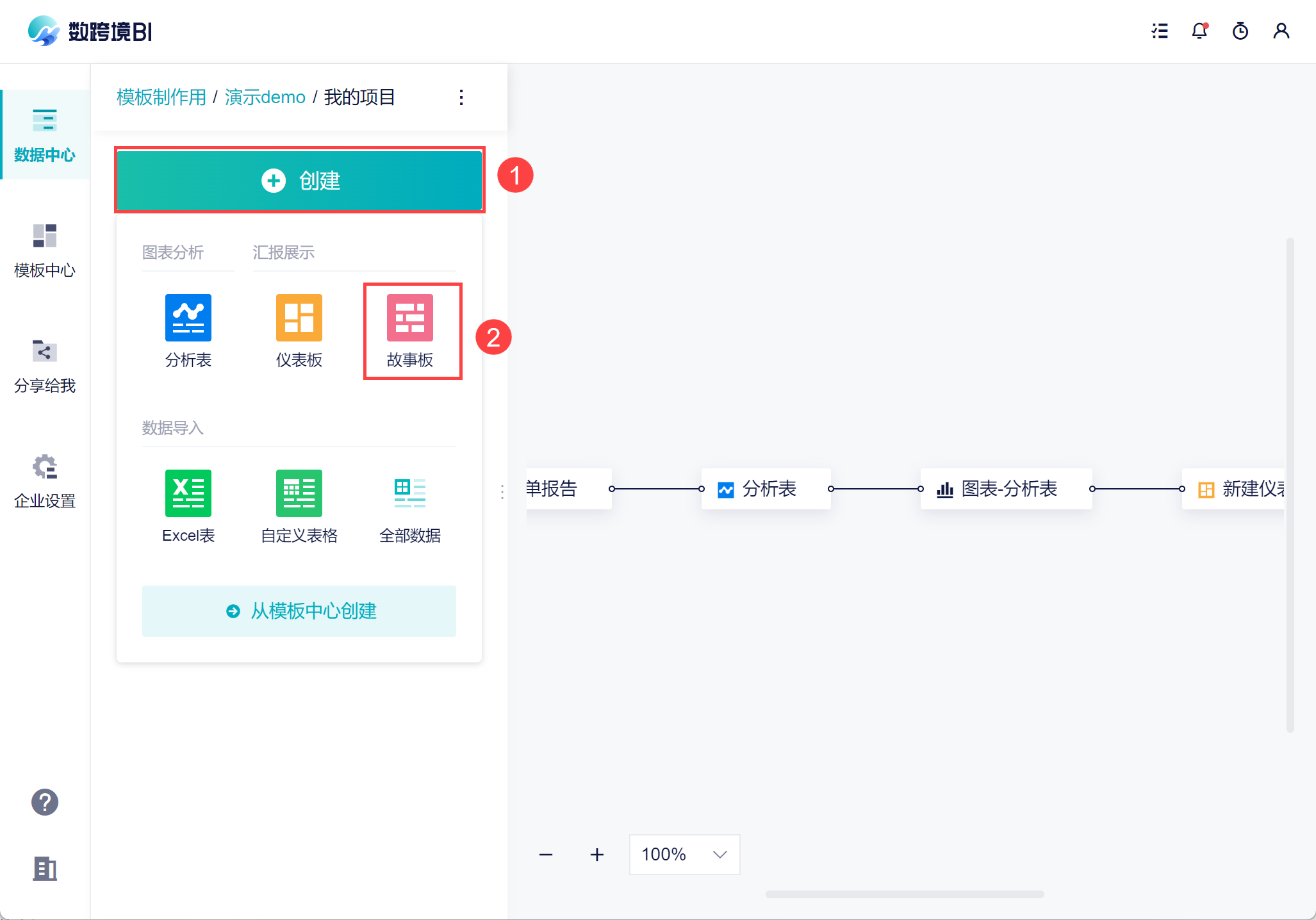
2.2 添加文字说明
在故事板中,可以添加文字,并设置文字样式,比如一级标题、颜色、位置等等。如下图所示:
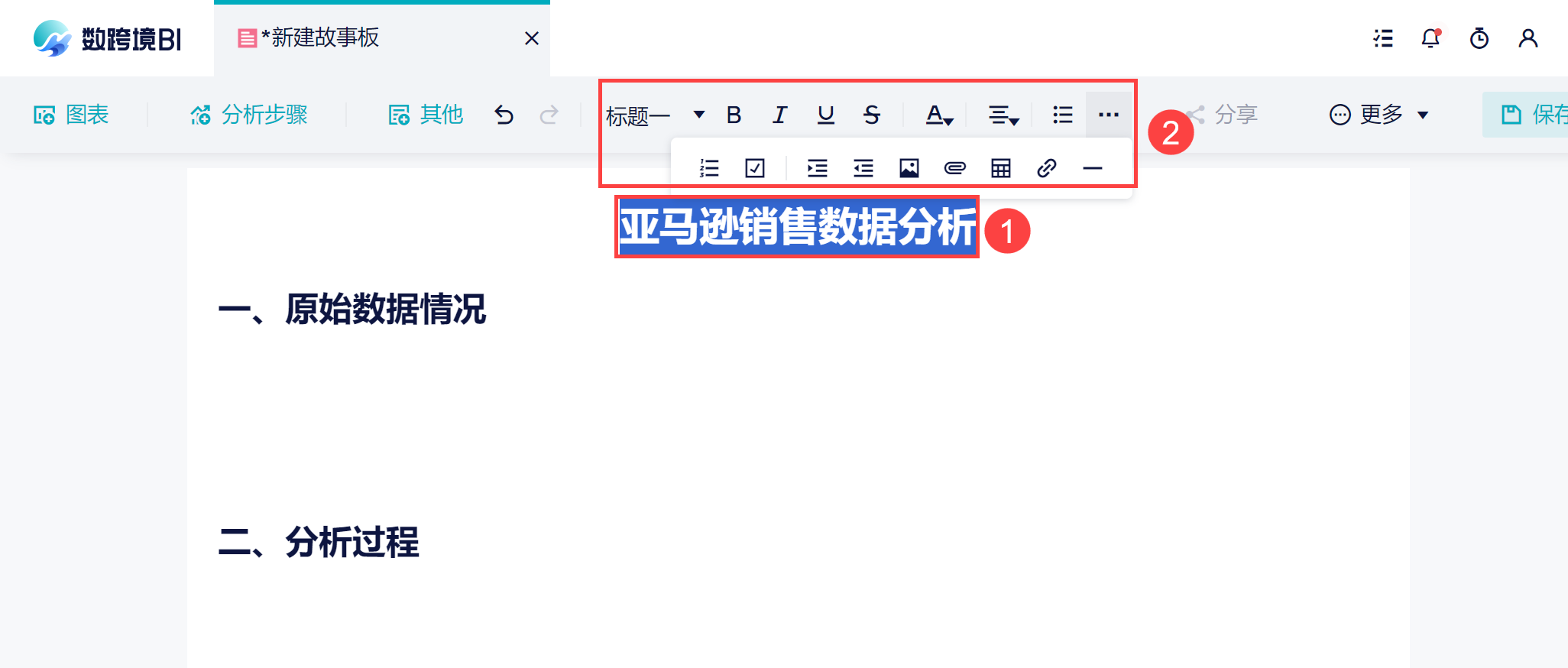
2.3 添加分析步骤
仪表板只能像其他用户展示最终的图表数据,但有时候很难向他们说明数据的可信性。在故事板中,可以直接添加分析步骤,展示你的计算过程,增加数据的可信性。
1)点击「+分析步骤」,可以 ctrl 或者 shift 键选择多个步骤,并拖入故事板中。如下图所示:
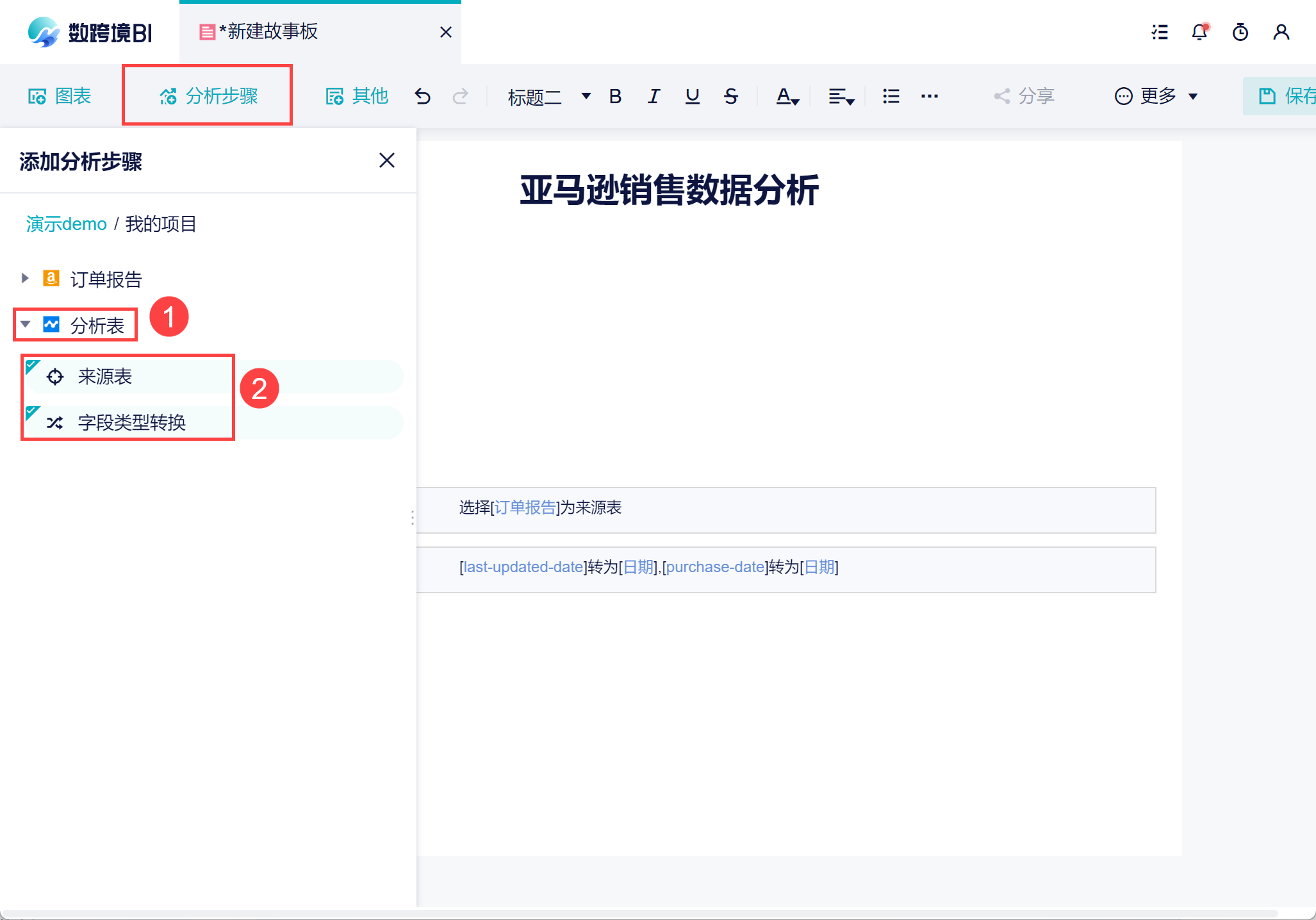
2)其他成员在查看故事板时,可以展开查看步骤的数据结果。如下图下图所示:
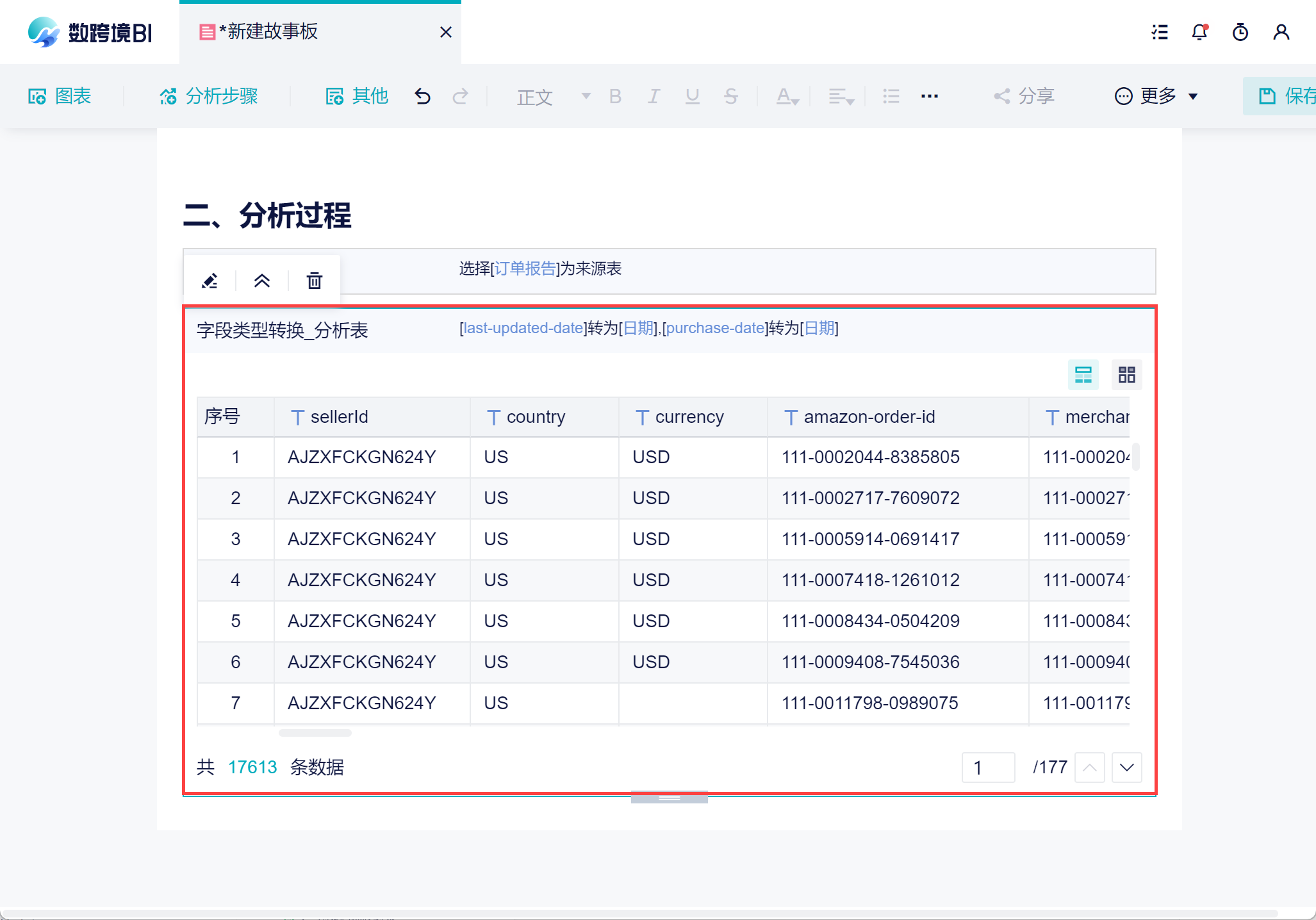
2.4 添加图表
还支持将制作好的图表放在故事板中进行展示,形成完整的分析结论。
点击「+>图表」,将制作的组合图以及地图拖入故事板中。如下图所示:
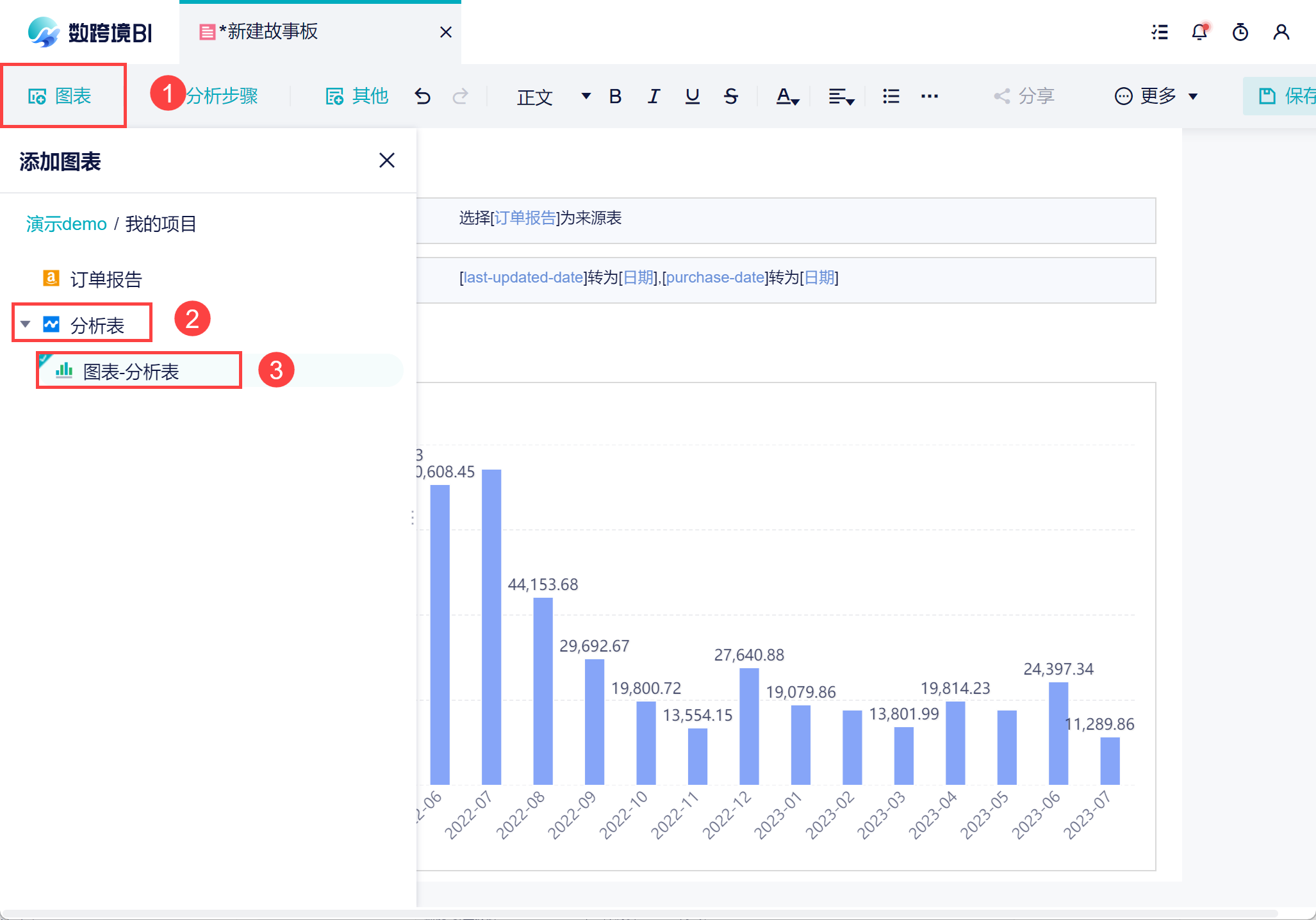
3. 更多内容编辑
本文只是简单的介绍了如何制作一张故事板,更多的内容参见文档:创建故事板。

